 |
|
Обслуговування дисків
ЗМІСТ
ВСТУП……………………………………………………………………………3
РОЗДІЛ 1. СЕРВІСНЕ ПРОГРАМНЕ ЗАБЕЗПЕЧЕННЯ…………………….5
1.1 Обслуговування дисків………………………………………………..5
1.2 Архівація даних……………………………………………………….10
1.3 Антивірусні програми………………………………………………13
1.4 Інсталяція програмного забезпечення……………………………….15
РОЗДІЛ 2. КОМПЮТЕРНІ МЕРЕЖІ…………………………………………21
2.1 Локальні комп’ютерні мережі………………………………………..21
2.2 Використання служб мережі Інтернет………………………………24
РОЗДІЛ 3. СЕРВІСНЕ ПРОГРАМНЕ ЗАБЕЗПЕЧЕННЯ……………………27
3.1 Робота з текстовими редакторами…………………………………27
3.2 Форматування документів……………………………………………27
3.3 Створення та редагування графічних об’єктів……………………30
3.4 Створення, редагування та форматування таблиць………………31
РОЗДІЛ 4. ЕЛЕКТРОННІ ТАБЛИЦІ…………………………………………33
4.1 Створення та редагування формул…………………………………33
4.2 Використання вбудованих функцій…………………………………33
4.3 Побудова діаграм……………………………………………………34
РОЗДІЛ 5. ЗАСОБИ СТВОРЕННЯ ЕЛЕКТРОННИХ ПРЕЗЕНТАЦІЙ……36
5.1 Введення, редагування та форматування тексту……………………36
5.2 Використання графічної інформації…………………………………40
5.3 Використання спеціальних ефектів у електронних презентаціях…43
5.4 Підготовка, репетиція та проведення електронних презентацій…44
РОЗДІЛ 6. СТВОРЕННЯ WEB-СТОРІНОК…………………………………45
ВИСНОВОК……………………………………………………………………47
СПИСОК ВИКОРИСТАНОЇ ЛІТЕРАТУРИ…………………………………49
ВСТУП
Комп'ютерна практика , як не від'ємна частина навчального процесу, направлена на закріплення теоретичних знань, які одержані студентами в процесі проходження дисциплін, що пов'язані з комп'ютерною технікою.
База практики – класи, в яких встановлені сучасні персональні комп'ютери.
Основною метою комп'ютерної практики є початкове вивчення та надання студентам практичних навичок застосування офісних технологій шляхом використання сучасних програмних засобів, таких як операційна система WINDOWS та пакету MICROSOFT OFFICE (текстового процесора MS WORD, табличного процесора MS EXCEL, база даних ACCESS), а також вводу інформації в комп'ютер та автоматичного розпізнавання тексту.
Завдання комп’ютерної практики визначається вимогами щодо знань, вмінь та навичок, які студенти повинні надбати після її проходження.
Студент повинен знати:
- мету проходження практики ;
- складові частини персонального комп’ютера, їх функції та взаємодію;
- основні поняття з операційної системи Windows;
- основи роботи з Windows;
- складові частини пакета Microsoft Office та їх можливості;
- порядок роботи з текстовим процесором Microsoft Word;
- основи роботи з редактором електронних таблиць Microsoft Office;
- основні відомості про підготовку презентацій за допомогою Microsoft Power Point;
- початкові відомості про створення баз даних за допомогою пакету Microsoft Access;
- правила внутрішнього розпорядку, охорони праці, протипожежної безпеки та виробничої санітарії , які прийняті на базі практики.
Студент повинен вміти:
- створювати, редагувати і форматувати текстові документи;
- створювати та редагувати електронні таблиці;
- друкувати документи;
- створювати графічні файли (електронні схеми, креслення, графічні залежності) з необхідними текстовими підписами.
РОЗДІЛ 1.СЕРВІСНЕ ПРОГРАМНЕ ЗАБЕЗПЕЧЕННЯ
Обслуговування дисків
Завдання 1. Форматування дисків
Для форматування дисків необхідно правою кнопкою миші натиснути на диск, який потрібно форматувати і вибрати функцію «Форматировать»(рис 1.1).

Рисунок 1.1 – Виклик програми форматування диска
2. Після завантаження програми форматування на екрані з’явиться вікно , в якому треба задати параметри (рис 1.2).

Рисунок 1.2- Вікно програми форматування
3. Кінець форматування.

Рисунок1.3 – Кінець форматування
Завдання 2. Дефрагментація дисків
1. Запустити програму через Пуск –Програми –Стапдартные – Служебноые – дефраментація диска , або мой Компютер – Свойства диска – Сервіс – Деграментація диска (рис 1.4).
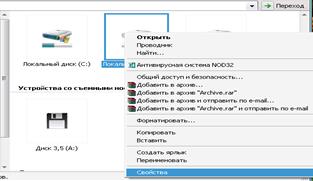
Рисунок 1.4 – виклик властивостей диска

Рисунок 1.5 – Вікно «Сервіс»
2. Для виконання дефраментації диска необхідно у вікні, що відкривається обрати диск , який потребує дефраментації та натиснути кнопку «дефрагментація» ( рис 1.6 ).

Рисунок 1.6 – Вікно програми дефрагментації диска
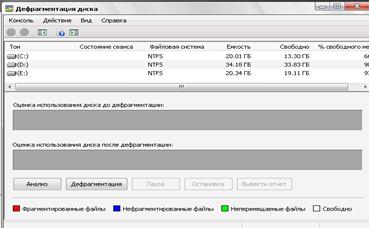
Рисунок 1.6 – Вікно програм дефрагментації дисків
3. Кінець Дефрагментування
Завдання 3. Перевірка дисків на наявність помилок
За допомогою стандартної службової програми перевірка диска відбувається через меню Пуск – Програми – Стандартні – Службові –Проверка диска , або Мой Компютер – Свойства диска – Сервіс – Проверка диска (рис 1.7).

Рисуно 1.7- Свойства диска

Рисунок 1.7 – вікно програми перевірки диска
4. Кінець перевірки диска